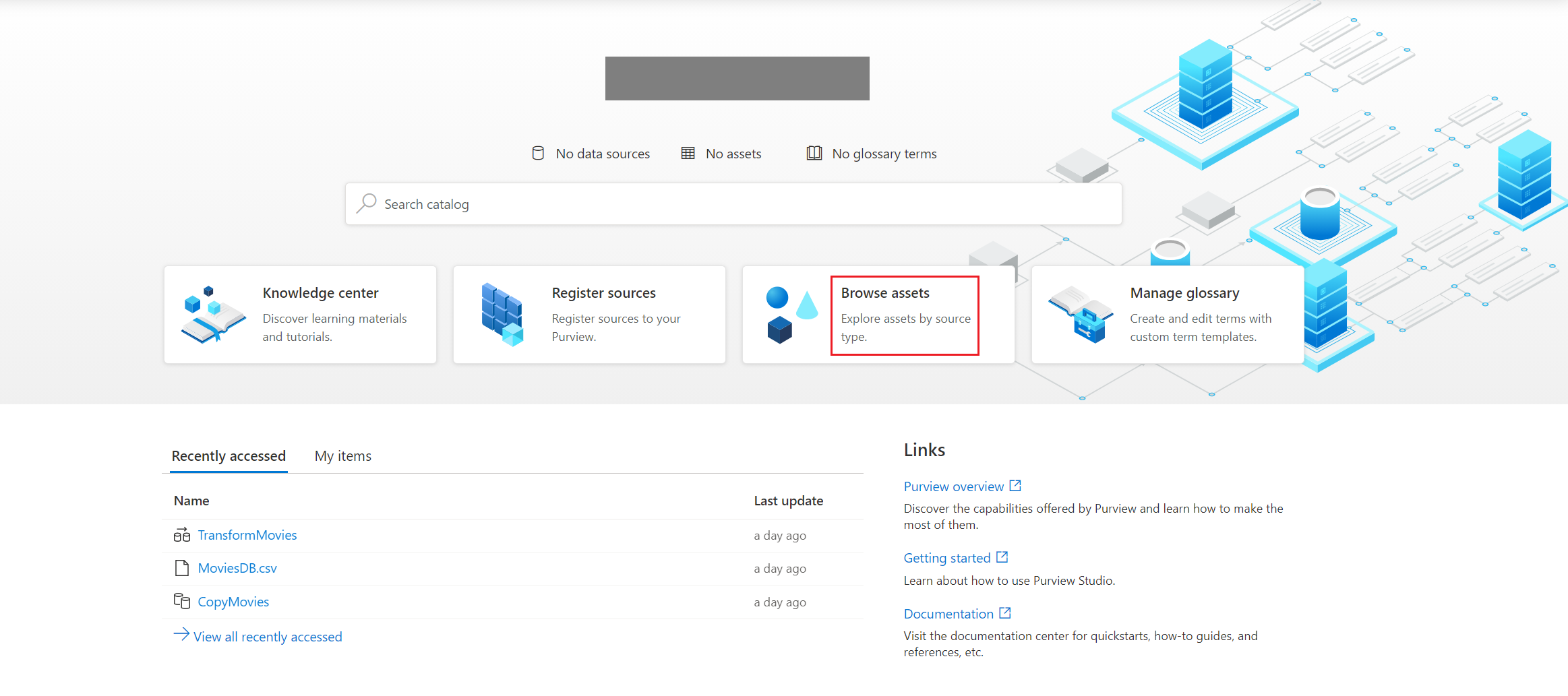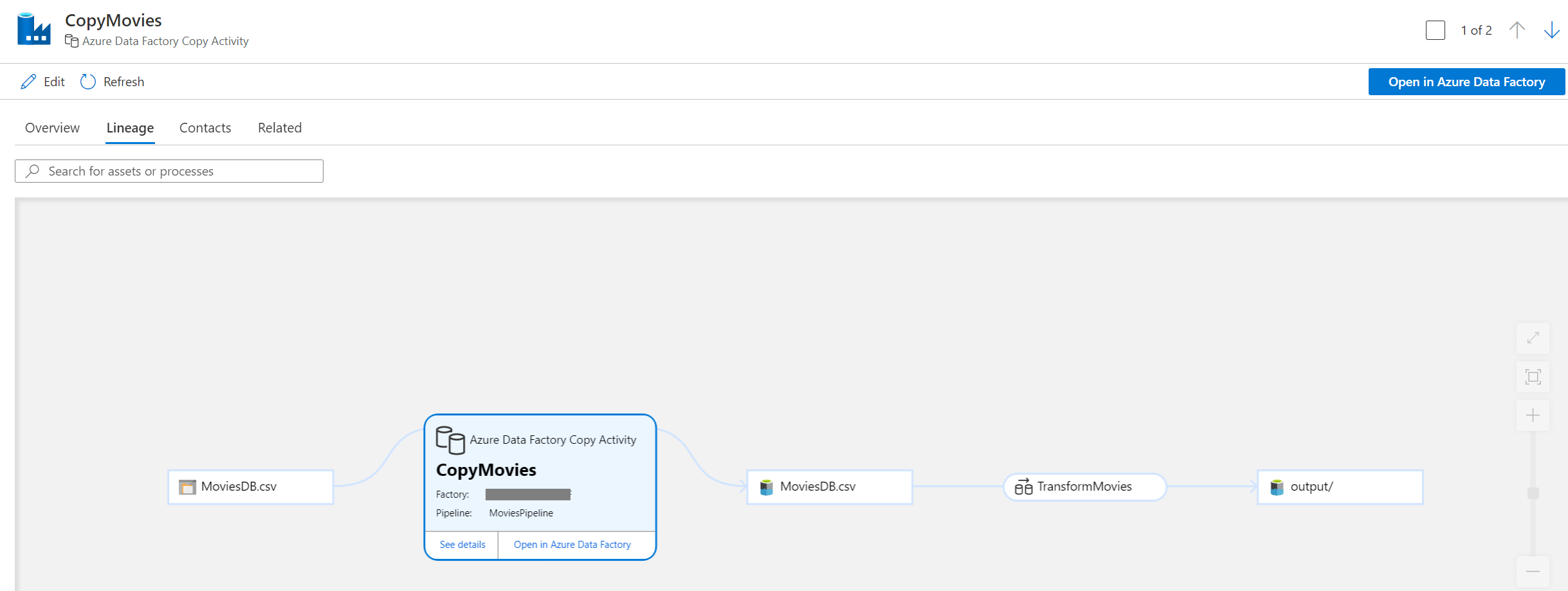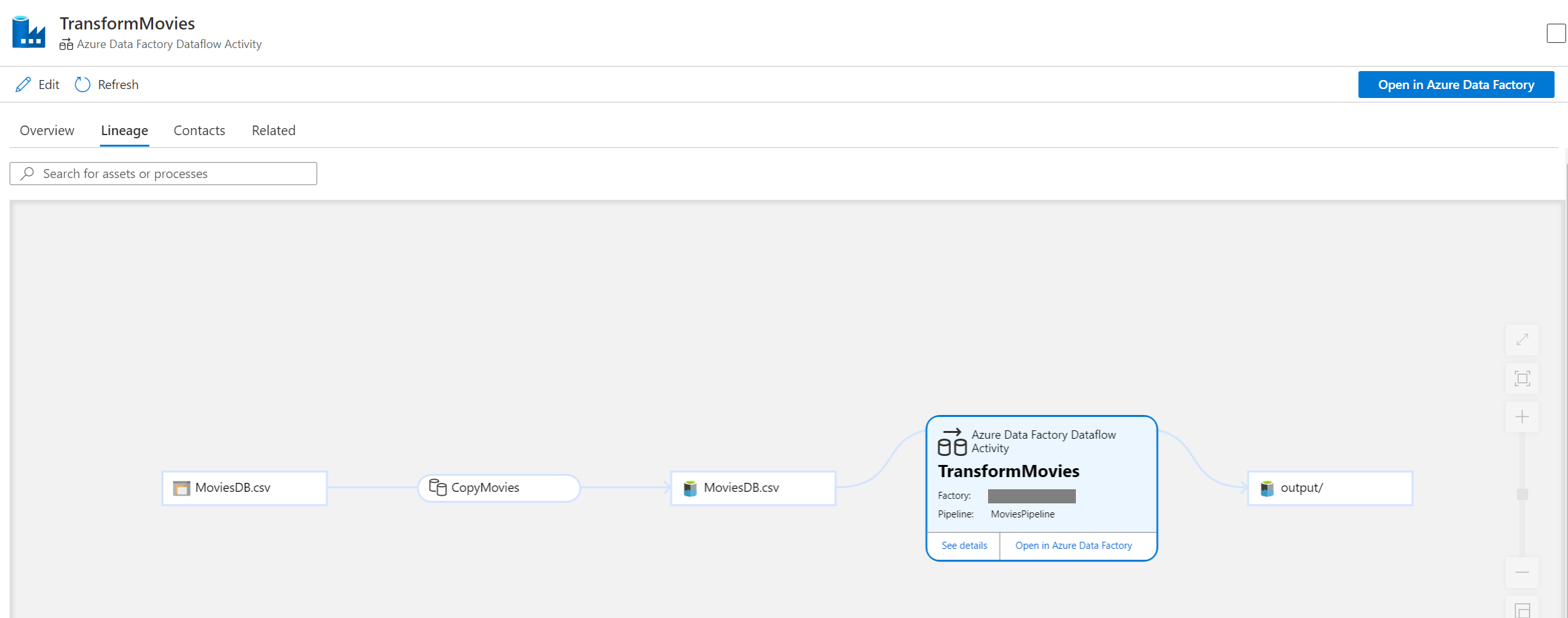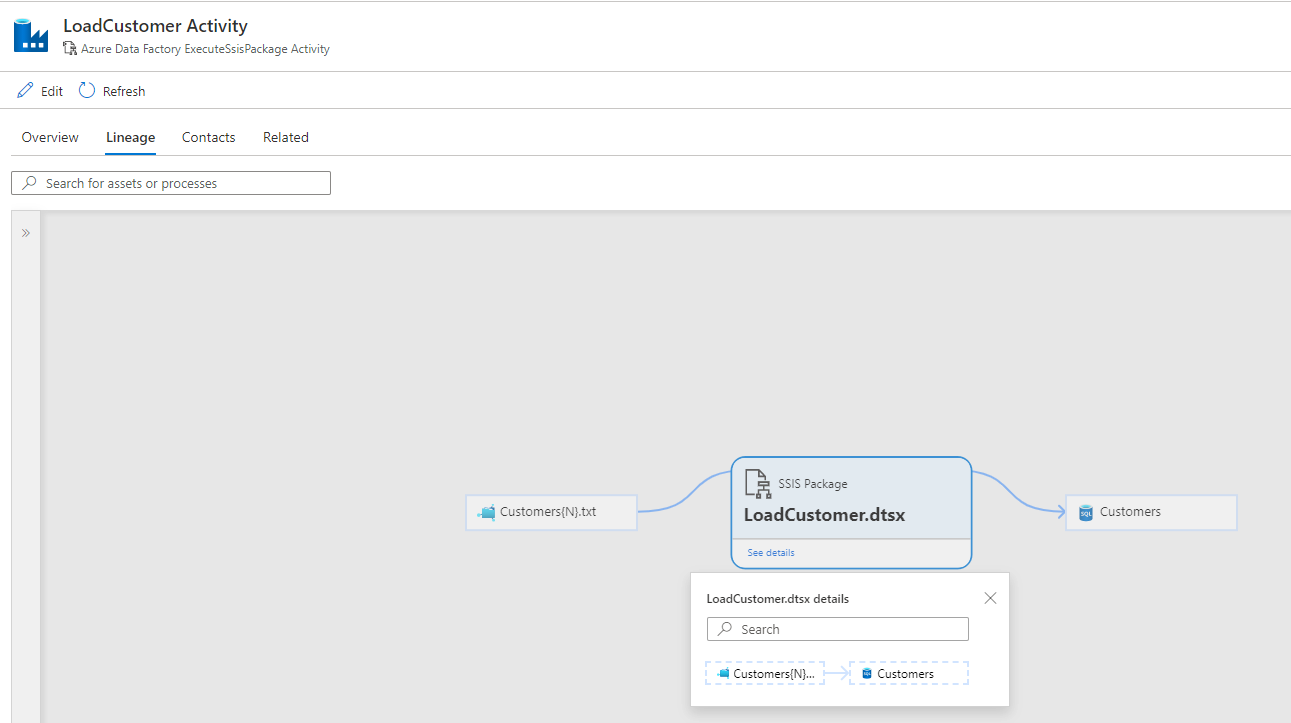Data Factory-herkomstgegevens pushen naar Microsoft Purview
VAN TOEPASSING OP: Azure Data Factory
Azure Data Factory  Azure Synapse Analytics
Azure Synapse Analytics
Tip
Probeer Data Factory uit in Microsoft Fabric, een alles-in-één analyseoplossing voor ondernemingen. Microsoft Fabric omvat alles, van gegevensverplaatsing tot gegevenswetenschap, realtime analyses, business intelligence en rapportage. Meer informatie over het gratis starten van een nieuwe proefversie .
In deze zelfstudie gebruikt u de Gebruikersinterface (UI) van Data Factory om een pijplijn te maken waarmee activiteiten en herkomstgegevens worden uitgevoerd naar een Microsoft Purview-account. Vervolgens kunt u alle herkomstgegevens in uw Microsoft Purview-account bekijken.
Op dit moment wordt herkomst ondersteund voor SSIS-activiteiten kopiëren, Gegevensstroom en uitvoeren. Meer informatie over de ondersteunde mogelijkheden van ondersteunde Azure Data Factory-activiteiten.
Vereisten
- Azure-abonnement. Als u nog geen abonnement op Azure hebt, maakt u een gratis Azure-account voordat u begint.
- Azure Data Factory. Zie Een Azure Data Factory maken als u geen Azure Data Factory hebt.
- Microsoft Purview-account. Het Microsoft Purview-account legt alle herkomstgegevens vast die zijn gegenereerd door data factory. Als u geen Microsoft Purview-account hebt, raadpleegt u Een Microsoft Purview maken.
Pijplijn uitvoeren en herkomstgegevens pushen naar Microsoft Purview
Stap 1: Data Factory verbinden met uw Microsoft Purview-account
U kunt de verbinding tot stand brengen tussen het Data Factory- en Microsoft Purview-account door de stappen in Data Factory verbinden met Microsoft Purview uit te voeren.
Stap 2: Pijplijn uitvoeren in Data Factory
U kunt pijplijnen maken, activiteiten en gegevensstroomactiviteiten kopiëren in Data Factory. U hebt geen aanvullende configuratie nodig voor het vastleggen van herkomstgegevens. De herkomstgegevens worden automatisch vastgelegd tijdens de uitvoering van de activiteiten.
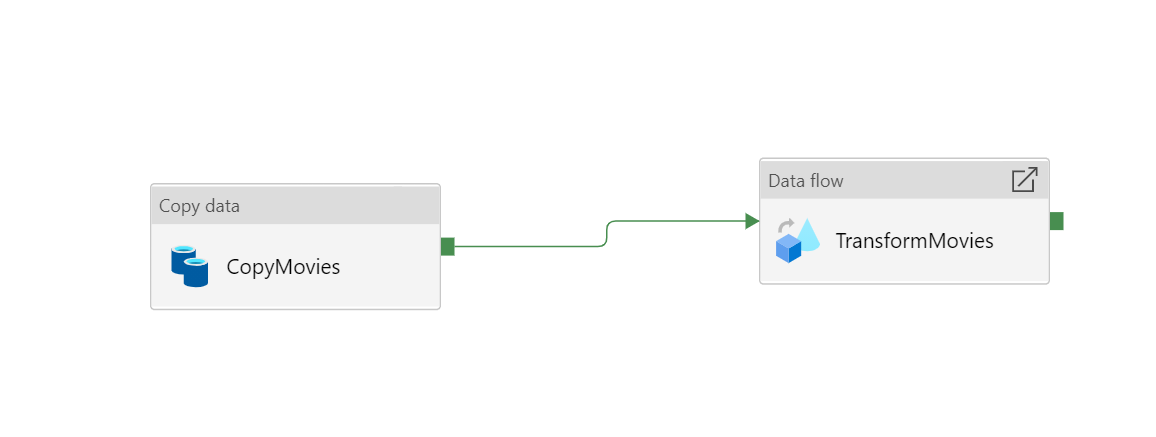
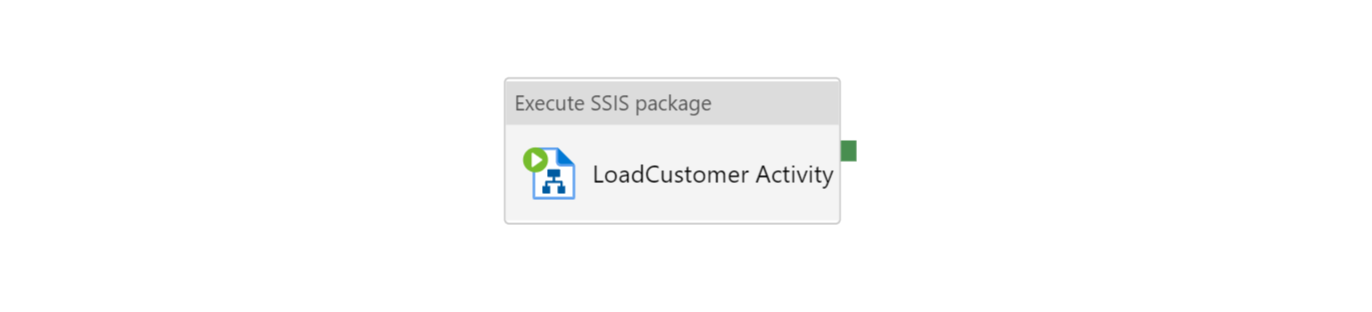
Meer informatie over het maken van copy-, Gegevensstroom- en execute SSIS-activiteiten van Copy data from Azure Blob Storage to a database in Azure SQL Database by using Azure Data Factory, Transform data using mapping data flows and Run SSIS Packages in Azure.
Stap 3: Status van herkomstrapportage bewaken
Nadat u de pijplijn hebt uitgevoerd, kunt u in de weergave pijplijnbewaking de status van de herkomstrapportage controleren door op de volgende knop Status van herkomst te klikken. Dezelfde informatie is ook beschikbaar in de sectie JSON ->reportLineageToPurvew uitvoer van activiteit.

Stap 4: Herkomstgegevens weergeven in uw Microsoft Purview-account
In de gebruikersinterface van Microsoft Purview kunt u door assets bladeren en het type Azure Data Factory kiezen. U kunt ook in de Gegevenscatalogus zoeken met trefwoorden.
Klik op het tabblad Herkomst op de activiteitsasset om alle herkomstgegevens weer te geven.
Copy-activiteit:
Gegevensstroom activiteit:
Notitie
Voor de herkomst van gegevensstroomactiviteit ondersteunen we alleen de bron en sink. De herkomst voor gegevensstroomtransformatie wordt nog niet ondersteund.
SSIS-pakketactiviteit uitvoeren:
Notitie
Voor de herkomst van de activiteit SSIS-pakket uitvoeren ondersteunen we alleen de bron en het doel. De herkomst voor transformatie wordt nog niet ondersteund.